Sarjan yleinen hakemisto: Tietokoneverkot pk-yrityksille: Johdanto
Hyvät lukijat!
Joskus kohtaamme ammattilaispalvelimia, jotka tukevat vain tiettyjä käyttöjärjestelmiä niiden tarjoamisen aikana - provisioinnin alkukirjain. Olemme henkilökohtaisesti törmänneet palvelimiin, jotka tämän prosessin aikana tukevat vain seuraavia:
- Microsoft Windows Server 2003 ja perhe
- Microsoft Windows Server 2008 ja perhe
- Microsoft Windows Server 2012 ja perhe
- Red Hat Enterprise Linux RHEL 4, 6 ja 7
- SUSE Linux Enterprise Server 12
Debian, Ubuntu, muut ...?. Ei mitään. Edellä mainittu ei tarkoita sitä, ettemme voi asentaa eri käyttöjärjestelmää, mutta mitä tapahtuu takuulle, ohjaimille, korjaustiedostoille, päivityksille jne. Anna jokaisen lukijan tehdä omat johtopäätöksensä.
Tänään sain henkilökohtaisen yhteydenpidon ystäväni ja kollegani Julio Cesar Carballon kanssa - hän työskentelee tärkeässä palvelinkeskuksessa - että käytti noin 10 päivää 180 ammattilaispalvelimen asentamiseen «laatikoistaan telineeseen, mukaan lukien koko kaapelointi»Ubuntu-käyttöjärjestelmällä.
Teknisesti on mahdollista käyttää Debiania, Ubuntua, CentOSia - RHEL, SuSE tai muu käyttöjärjestelmä UNIX Tykkää -huolimatta systemd- suositellaan tällaiseen työhön, kuten virtualisointituki minkä tahansa alueen ammattimaisille palvelimille.
Tässä artikkelissa emme tarjoa monia linkkejä rivien välille, koska oletamme sarjan edelliset viestit «Tietokoneverkot pk-yrityksille«Ja että he ovat jo perehtyneet nimiin, lyhenteisiin ja määritelmiin. Mitä sivut ovat:
- Tietokoneverkot pk-yrityksille: Johdanto
- Työaseman asennus
- 6 Debian-työpöytää
- Virtualisointi Debianissa: Johdanto
- Qemu-Kvm + Virt-Manager Debianissa
- virt-komentoja Debianissa
- CentOS-esitys
- Virsh-komento
- Virt-Manager ja virsh: Etähallinta SSH: n kautta
Ja vaikka se ei ole nimenomaan sarjasta, seuraavan artikkelin lukeminen on erittäin hyödyllistä, koska se perustelee osittain Linux-jakelujen valinnan, jonka olemme tehneet edellä mainituille postaussarjoille:
Tänään yritämme tarjota a Opas asentaa Hypervisor CentOS: n kanssa - CentOS Hypervisor. Jokaisen lukijan on mukautettava se palvelimesi laitteiston ja valmistajan vaatimusten mukaan. Olemme jättäneet Asennus askel askeleelta kuvien kautta, helpottamaan tämän artikkelin lukemista.
- Muista, että Red Hat, Inc. on CentOSin pääsponsori ja että Red Hat, Inc on libvirtin, virt-managerin, oVirtin ja käytännöllisesti katsoen kaiken Qemu -KVM: n ja sen hallinnon virtualisointiin liittyvä kehittäjä.
Minimaaliset säädöt vaiheittaisen asennuksen jälkeen
Elämän helpottamiseksi, koska meillä ei vielä ole DNS vuonna LAN, muokkaamme tiedostoa hieman / etc / host:
[root @ centos7 ~] # nano / etc / hosts 127.0.0.1 localhost localhost.localdomain localhost4 localhost4.localdomain4 ::1 localhost localhost.localdomain localhost6 localhost6.localdomain6 10.10.10.4 centos7.desdelinux.fan centos 10.10.10.1 sysadmin.desdelinux.fan sysadmin
Ilmoitamme lopullisesti arkistot, joita aiomme käyttää ja päivittää järjestelmää:
[root @ centos7 ~] # cd /etc/yum.repos.d/ [root @ centos7 yum.repos.d] # ls -l yhteensä 28 -rw-r - r--. 1 juurihakemisto 1664 9. joulukuuta 2015 CentOS-Base.repo -rw-r - r--. 1 juurihyvä 1309 9. joulukuuta 2015 CentOS-CR.repo -rw-r - r--. 1 juurihakemisto 649 9. joulukuuta 2015 CentOS-Debuginfo.repo -rw-r - r--. 1 juurihakemisto 290 9. joulukuuta 2015 CentOS-fasttrack.repo -rw-r - r--. 1 juurihakemisto 630 9. joulukuuta 2015 CentOS-Media.repo -rw-r - r--. 1 juurihakemisto 1331 9. joulukuuta 2015 CentOS-Sources.repo -rw-r - r--. 1 juurijuuri 1952 9. joulukuuta 2015 CentOS-Vault.repo
Tietenkin on terveellistä lukea alkuperäisten ilmoitustiedostojen sisältö CentOSin suosittelemista arkistoista. Tässä tekemämme muutokset johtuvat siitä, että meillä ei ole Internet-yhteyttä ja työskentelemme WWW: stä ladattujen paikallisten arkistojen kanssa.
[root @ centos7 yum.repos.d] # mkdir alkuperäinen [root @ centos7 yum.repos.d] # mv CentOS- * alkuperäinen / [root @ centos7 yum.repos.d] # nano centos-base.repo [sentos-base] nimi = CentOS- $ releasever baseurl = http: //10.10.10.1/repos/centos/7/base/ gpgcheck = 0 käytössä = 1 [root @ centos7 yum.repos.d] # nano centos-updates.repo [centos-updates] name=CentOS-$releasever baseurl=http://10.10.10.1/repos/centos/7/updates/x86_64/ gpgcheck=0 enabled=1 [root @ centos7 yum.repos.d] # yum puhdista kaikki Lisäosat ladattu: nopein peili, langpacks Varastojen siivoaminen: centos-base centos-updates Puhdista kaikki [root @ centos7 yum.repos.d] # yum-päivitys Ladatut laajennukset: nopein peili, centos-base langpacks | 3.4 kB 00:00 senttipäivitykset | 3.4 kB 00:00 (1/2): senttipohja / ensisijainen_db | 5.3 Mt 00:01 (2/2): centos-updates / ensisijainen_db | 9.1 Mt 00:01 Nopeimpien peilien määrittäminen Ei päivitettäväksi merkittyjä paketteja
Viesti «Ei (olemassa) päivitykseen merkittyjä paketteja» - «Ei päivitykseen merkittyjä paketteja» osoittaa, että ilmoittamalla uusimmat arkistot, jotka ovat käytettävissä asennuksen aikana, asennettiin juuri uusimmat paketit.
Mitkä Hypervisoriin liittyvät paketit asennettiin?
Kansiossa / Root, Asennusohjelma Anaconda jätä tiedosto, jossa on tärkeimmät parametrit, joita käytettiin CentOS-asennuksen aikana. Haluamme tietää, mitkä paketit on asennettu, koska emme ole toistaiseksi käyttäneet komentoa suoraan yum asentaa, kun käytät graafista asennusohjelmaa.
[root @ centos7 ~] # kissa anaconda-ks.cfg .... % paketit @ ^ virtualisointi-isäntä-ympäristö @pohja @ vastaavia kirjastoja @ydin @virheenkorjaus @ virtualisointi-hypervisori @ virtualisointialusta @ virtualisointityökalut ....
Paketit - paketit symbolilla @ aluksi ne osoittavat pakettiryhmät. Meidän tapauksessamme, jotta saisimme luettelon Ryhmät - Ryhmät, meidän oli lisättävä asennus-DVD-arkistoilmoitukseen:
[root @ centos7 ~] # mount / dev / sr0 / media / mount: / dev / sr0 on kirjoitussuojattu, asennus vain luku [root @ centos7 ~] # nano /etc/yum.repos.d/centos-media.repo [centos-media] nimi = CentOS- $ releasever baseurl = tiedosto: /// media gpgcheck = 0 käytössä = 1 [root @ centos7 ~] # yum puhdista kaikki Ladatut laajennukset: nopein peili, langpacks Varastojen puhdistus: centos-base centos-media centos-updates Puhdista kaikki Siivoamalla luettelo nopeimmista peileistä [root @ centos7 ~] # yum-päivitys Ladatut laajennukset: nopein peili, centos-base langpacks | 3.4 kB 00:00 sentti keskiarvo | 3.6 kB 00:00 senttipäivitykset | 3.4 kB 00:00 (1/4): sentos-media / ryhmä_gz | 155 kB 00:00 (2/4): sentos-media / ensisijainen_db | 5.3 Mt 00:00 (3/4): senttipohja / ensisijainen_db | 5.3 Mt 00:00 (4/4): centos-updates / ensisijainen_db | 9.1 MB 00:01 Nopeimpien peilien määrittäminen Ei päivitettäväksi merkittyjä paketteja [root @ centos7 ~] # yum repolist kaikki Ladatut laajennukset: nopein peili, langpacks Peilien nopeuksien lataaminen välimuistissa olevasta isäntätiedostotallennustunnuksen arkistosta nimi centos-base tila CentOS-7 käytössä: 9,007 centos-media CentOS-7 käytössä: 9,007 centos-päivitystä CentOS-7 käytössä: 2,560 repolist: 20,574 XNUMX [root @ centos7 ~] # yum-ryhmäluettelo ... Käytettävissä olevat ympäristöryhmät: vähäinen asennus Laske solmu Infrastruktuuri-palvelinpalvelin ja Tulosta tiedosto -verkkopalvelimen virtualisointi-isäntäpalvelin GUI: lla Gnome Desktop Plasma KDE -työtilojen kehitys ja luova työasema Saatavilla olevat ryhmät: Järjestelmänvalvonta Tuetut kirjastot Vanha UNIX-tuki Järjestelmänhallintatyökalut Kehitystyökalut Suojaus Työkalut Graafiset hallintatyökalut Internet Console Tools. Tieteellinen tuki Älykorttituki ...
ó
[root @ centos7 ~] # yum-ryhmien luettelotunnus Ladatut laajennukset: nopein peili, langpacks Peilien nopeuksien lataaminen välimuistissa olevasta isäntätiedostosta Käytettävissä olevat ympäristöryhmät: Minimaalinen asennus Laske solmu (laskenta-solmu-ympäristö) Infrastruktuuripalvelin (infrastruktuuri-palvelin-ympäristö) Palvelin ja tulostustiedosto (tiedosto-tulosta-palvelin-ympäristö) Perus web-palvelin (web-palvelin-ympäristö) Virtualisointi-isäntä (virtualisointi-isäntä-ympäristö) Palvelin, jossa on käyttöliittymä (graafinen-palvelin-ympäristö) Gnome-työpöytä (gnome-työpöytä-ympäristö) Plasma KDE -työtilat (kde-työpöytä-ympäristö) Kehitys ja luova Työasema (kehittäjä-työasema-ympäristö) Asennetut ryhmät: Yhteensopivat kirjastot (vastaavat kirjastot) Legacy UNIX -tuki (legacy-unix) Järjestelmien hallintatyökalut (system-admin-tools) Suojaustyökalut (security-tools) Saatavilla olevat ryhmät: Systems Administration (system -hallinta) Kehitystyökalut (kehitys) Graafiset mainostyökalut palvelevat (graafiset-hallintatyökalut) Internet-konsolin työkalut. (konsoli-internet) Tieteellinen tuki (tieteellinen) Tuki älykortille (älykortti)
Asennuksen aikana valitsemme päävaihtoehdon Virtualisointi-isäntä ja hänen sisälläan Virtualisointialusta:
[root @ centos7 ~] # yum groupinfo-virtualisointi-isäntä-ympäristö
---- Ympäristöryhmä: Virtualisointi-isäntäympäristön tunnus: virtualisointi-isäntä-ympäristö Kuvaus: Minimi virtualisointi-isäntä. Pakolliset ryhmät: perusydin
virtualisointi-hypervisori
virtualisointityökalut
Valinnaiset ryhmät: virheenkorjaus + verkko-tiedosto-järjestelmä-asiakas + etä-järjestelmän hallinta
virtualisointialusta
[root @ centos7 ~] # yum groupinfo-virtualisointi-hypervisori
.... Ryhmä: Virtualisointi Hypervisor Group-Id: Virtualisointi-hypervisor Kuvaus: Pienin mahdollinen virtualisointi-isäntäasennus. Pakolliset paketit:
= libvirt
= qemu-kvm
Valinnaiset paketit: qemu-kvm-tools
[root @ centos7 ~] # yum groupinfo-virtualisointityökalut
.... Ryhmä: Virtualisointityökalut Group-Id: Virtualisointityökalut Kuvaus: Työkalut katkaistun virtuaalikuvan hallintaan. Oletuspaketit:
= libguestfs
Valinnaiset paketit: libguestfs-java libguestfs-tools libguestfs-tools-c
[root @ centos7 ~] # yum groupinfo-virtualisointialusta
.... Ryhmä: Virtualisointialusta Group-Id: Virtualisointialusta Kuvaus: Tarjoaa käyttöliittymän virtualisoitujen säilöjen ja vieraiden käyttöön ja hallintaan. Vaaditut paketit: libvirt
= libvirt-asiakas
= virt-kuka
Valinnaiset paketit: aita-virtd-libvirt aita-virtd-monilähetys aita-virtd-sarja libvirt-cim libvirt-java libvirt-snmp perl-Sys-Virt
Toinen tapa saada täydellinen luettelo asennetuista paketeista on seuraava:
[root @ centos7 ~] # yum-luettelo asennettu [root @ centos7 ~] # yum-luettelo asennettu> Install.txt
Suhteessa hypervisoriin
[root @ centos7 ~] # egrep "(vir | kvm | qemu)" install.txt ipxe-roms-qemu.noarch 20130517-8.gitc4bce43.el7_2.1 @Updates libvirt.x86_64 1.2.17-13.el7_2.5 @Updates libvirt-client.x86_64 1.2.17-13.el7_2.5 @Updates libvirt- daemon.x86_64 1.2.17-13.el7_2.5 @Updates libvirt-daemon-config-network.x86_64 1.2.17-13.el7_2.5 @Updates libvirt-daemon-config-nwfilter.x86_64 1.2.17-13.el7_2.5 .86 @Updates libvirt-daemon-driver-interface.x64_1.2.17 13-7.el2.5_86 @Updates libvirt-daemon-driver-lxc.x64_1.2.17 13-7.el2.5_86 @Updates libvirt-daemon-driver- network.x64_1.2.17 13-7.el2.5_86 @Updates libvirt-daemon-driver-nodedev.x64_1.2.17 13-7.el2.5_86 @Updates libvirt-daemon-driver-nwfilter.x64_1.2.17 13-7.el2.5_86 .64 @Updates libvirt-daemon-driver-qemu.x1.2.17_13 7-2.5.el86_64 @Updates libvirt-daemon-driver-secret.x1.2.17_13 7-2.5.el86_64 @Updates libvirt-daemon-driver- storage.x1.2.17_13 7-2.5.el86_64 @Updates libvirt-daemon-kvm.x1.2.17_13 7-2.5.el86_64 @Updates libvirt-python.x1.2.17_2 7-86.el64 @Base qemu-img. x10_1.5.3 105: 7-2.7.el86_64 @Updates qemu-kvm.x10_1.5.3 105: 7. 2.7-86.el64_10 @Updates qemu-kvm-common.x1.5.3_105 7: 2.7-86.el64_1.13 @Updates virt-what.x6_7 0.14-9.el7 @Base virt-who.noarch 2.1-XNUMX. elXNUMX_XNUMX @Updates
Huomaa, että yllä oleva lähtö näyttää, mistä arkistosta kukin yksittäinen paketti asennettiin. Muuten, tarkistamme epäsuorasti, että työskentelemme CentOS 7.2 -version kanssa. Voimme myös nähdä, että pakettiluettelossa käytetyn suodattimen kanssa esimerkiksi paketti libguestfs joka on myös osa virtualisointialustaa.
Me ehdotamme selaa hieman asennettujen pakettien luetteloa.
Viimeiset operaatiot ... tai melkein
Viimeistele hypervisorin kokoonpano centos7.desdelinux.tuuletin ja luo ensimmäinen virtuaalikoneesi etänä, kuten artikkeli osoittaa Virt-Manager ja virsh: Etähallinta SSH: n kautta.
Niille lukijoille, jotka pitävät aina pahoinpidellystä konsolista, omistamme seuraava artikkeli «CentOS 7 Hypervisor: Etähallinta» jossa käytämme pääasiassa komentoja Virsh y virt-install ajaa etänä työasemastamme sysadmin.fromlinu.fan.
Vaiheittainen asennus kuvien kautta
havaintoja:
- Kuvat ovat itsestään selviä. Asentaja Anaconda kirjoittanut CentOS se on luokkansa erittäin tehokas työkalu
- Esitetyt arvot ovat vain testaustarkoituksia varten, eikä niitä pidä milloinkaan suositella tai virallisena.
- Järjestys, jota noudatetaan asentajan vaatimusten tyydyttämiseksi, ei ole esimerkkinä muuta
- Se, jota emme ole valinneet turvallisuuspolitiikkaa - TURVALLISUUSPOLITIIKKA mikä tahansa ei tarkoita, että sinun pitäisi. Lisäksi kutsumme sinut käyttämään sitä
- KDUMP-vaihtoehdolla se tapahtuu samalla tavalla kuin edellisessä kohdassa
- Verkon kokoonpanossa emme kosketa monia vaihtoehtoja, koska emme tarvitse niitä virtuaalisen testipalvelimen tekemiseen. Tarpeetonta sanoa, että vaikka se onkin testi, se toimii hyvin oikein
- Osiotyyppi ja sen osioiden koko ovat esimerkki eikä mitään muuta
- OHJELMISTON VALINTA on saada Hypervisor, johon on asennettu vähimmäismäärä paketteja. Kutsumme sinut rikastamaan palvelinta tuotannossa
- ASENNUSLÄHTEEN osalta toistamme, että käytämme paikallisia arkistoja kotimaisen Internet-yhteyden puutteen vuoksi. Teemme yhteistyötä paikallisten arkistojen kanssa, jotka ystävät ja kollegat ovat ladanneet WWW: stä
- Jos sinua pyydetään lukemaan ja hyväksymään lopullinen käyttöoikeussopimus käyttöjärjestelmän uudelleenkäynnistyksen jälkeen asennuksen lopussa, avainten järjestys on "1", "2" ja "c" ilman lainausmerkkejä. Ole hyvä!. 😉
Kuvagalleria
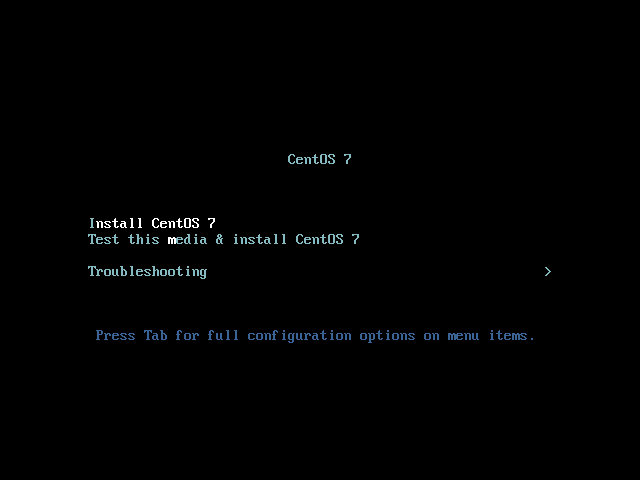
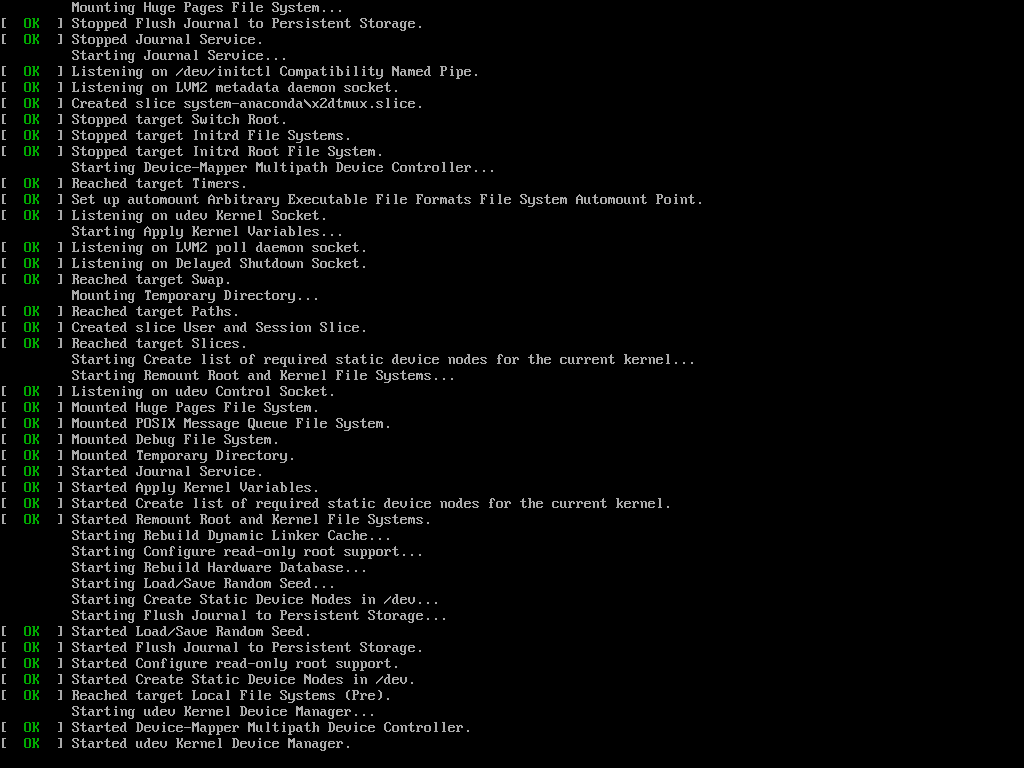
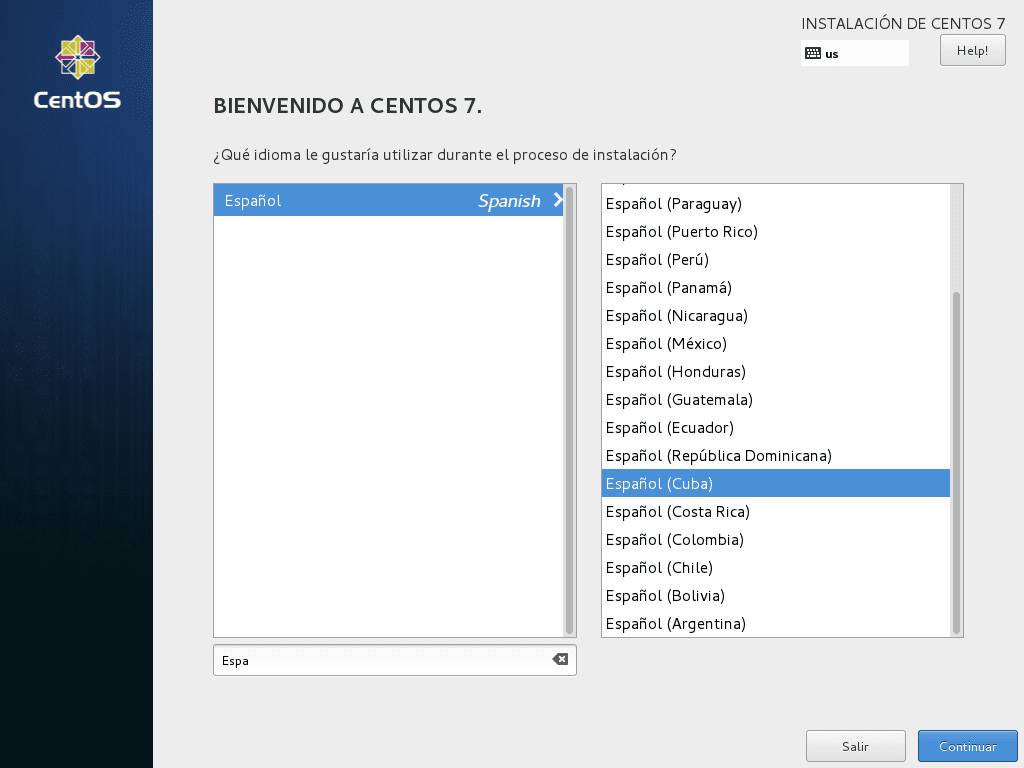
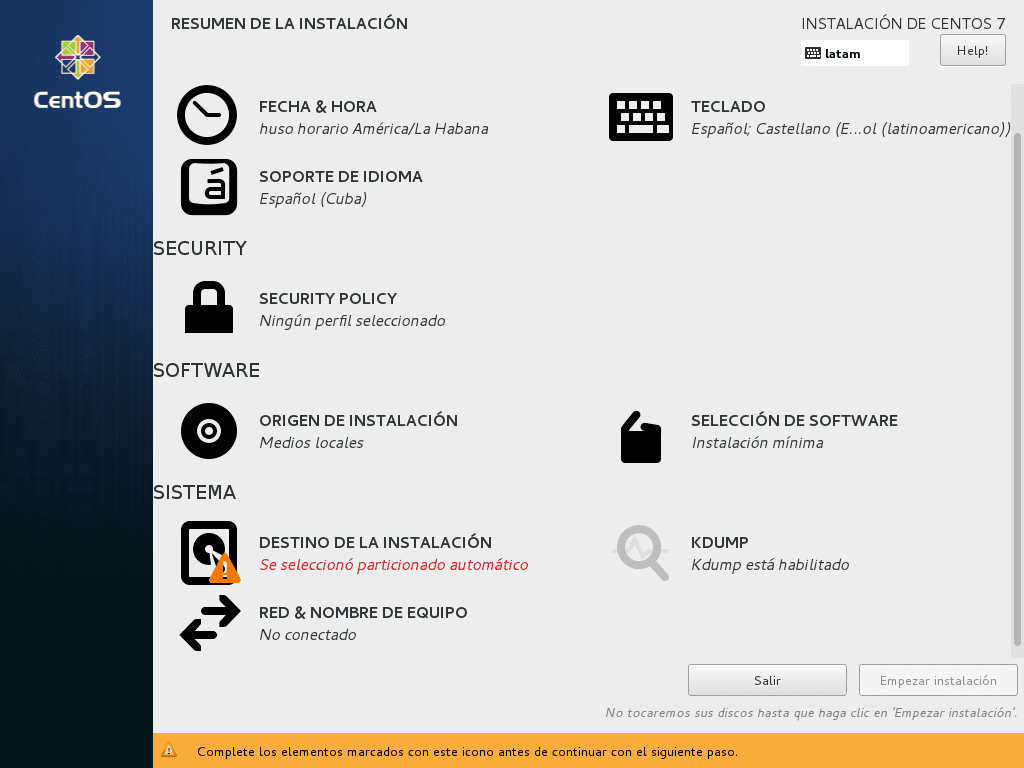
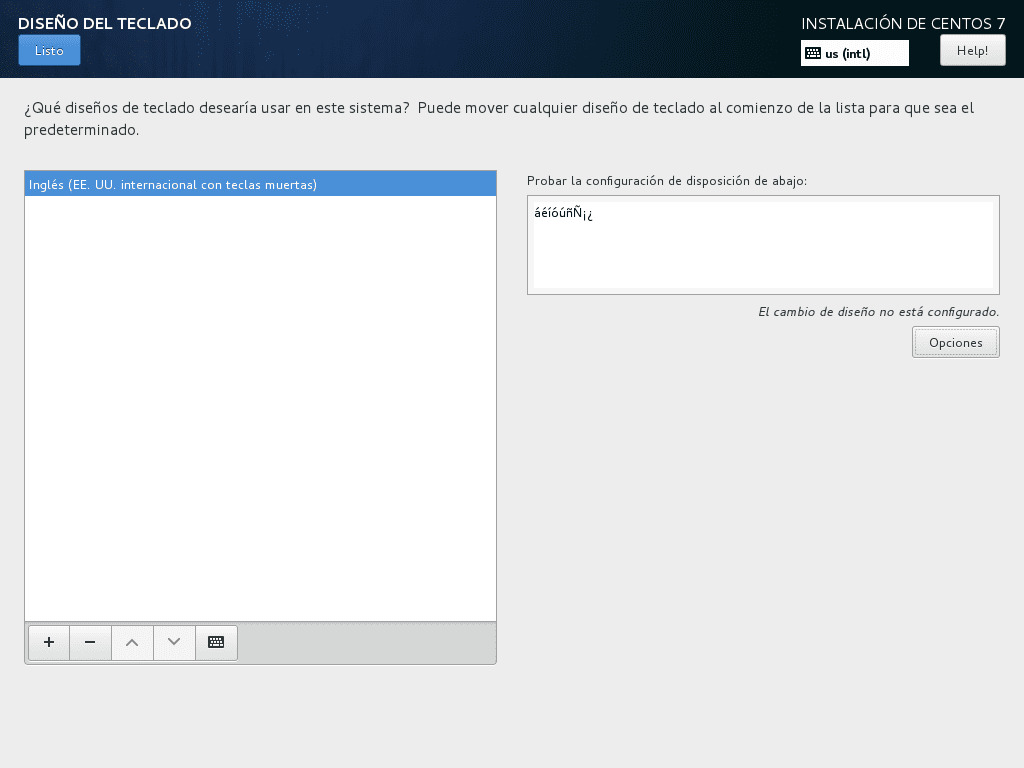
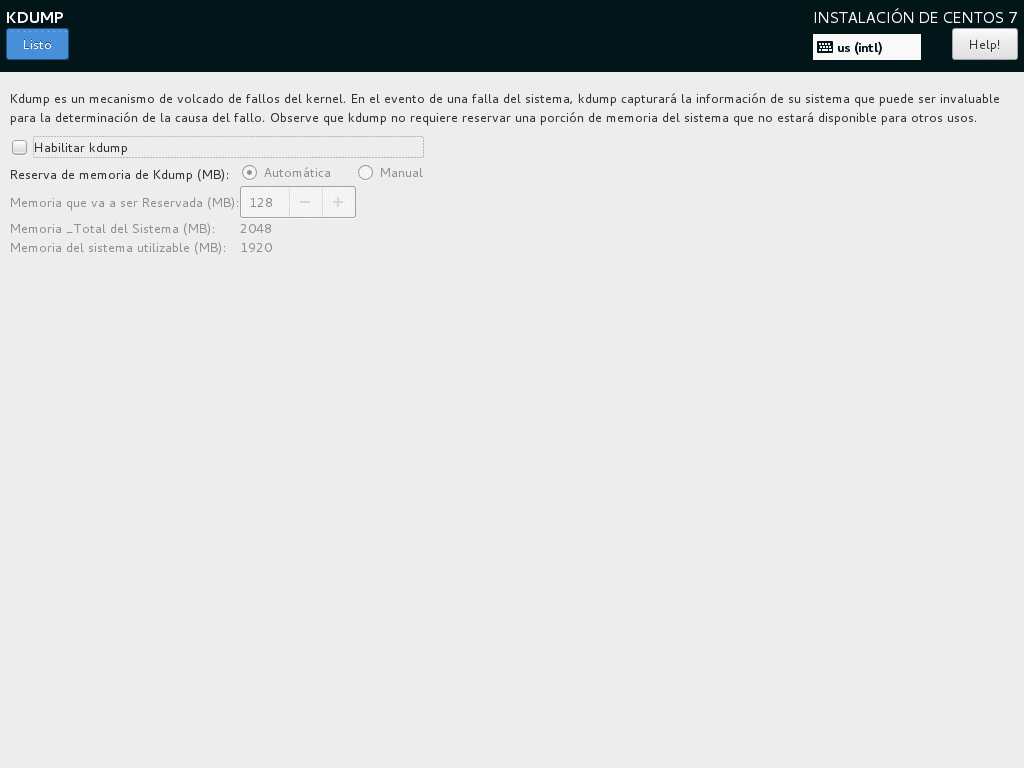
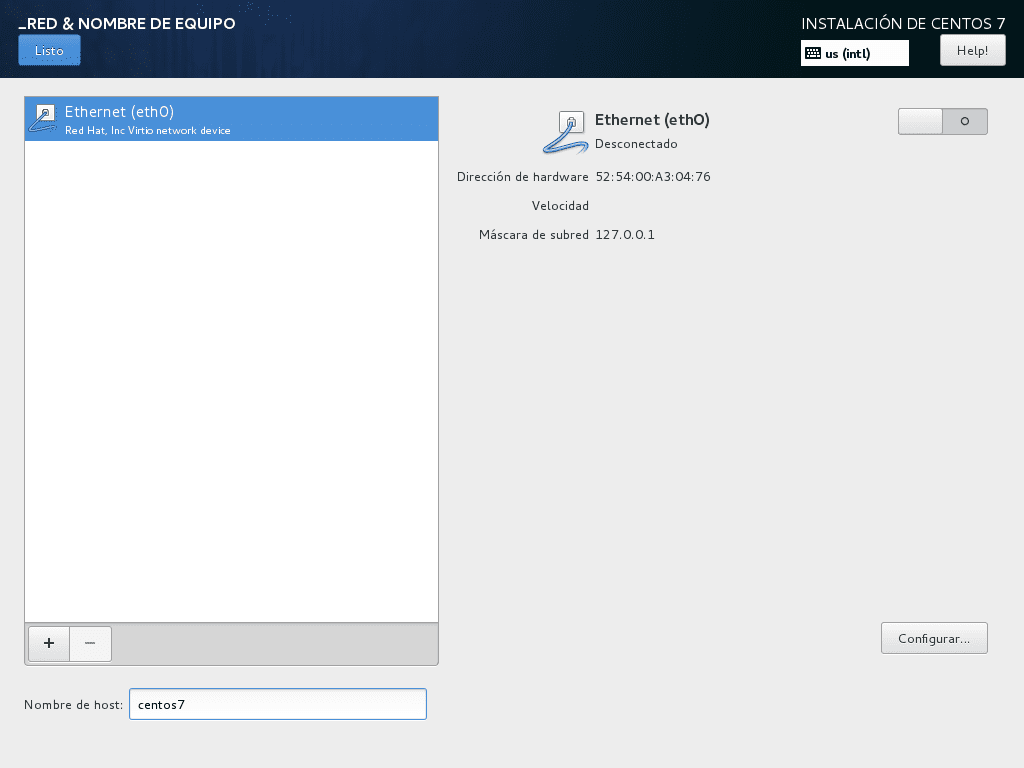
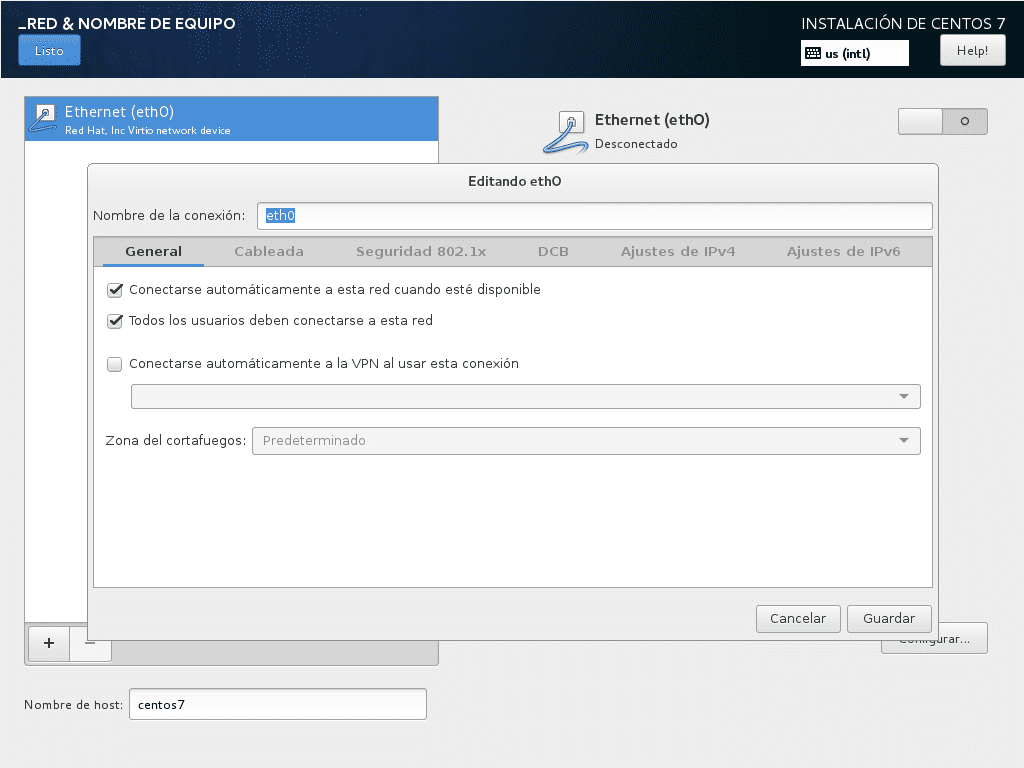
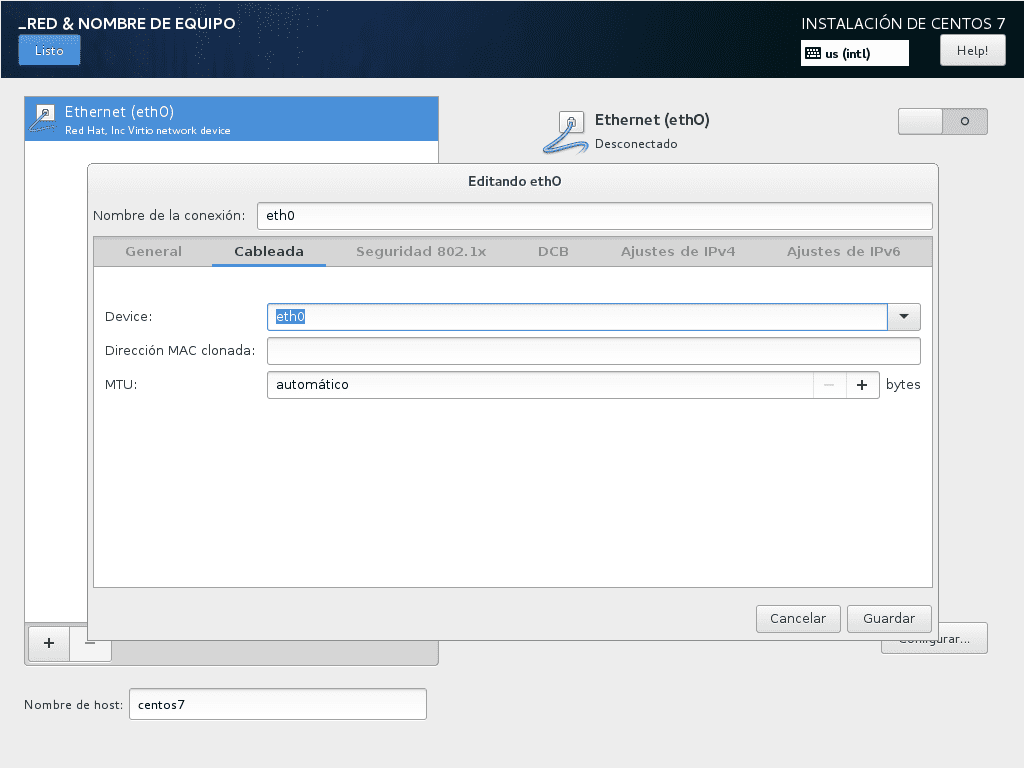
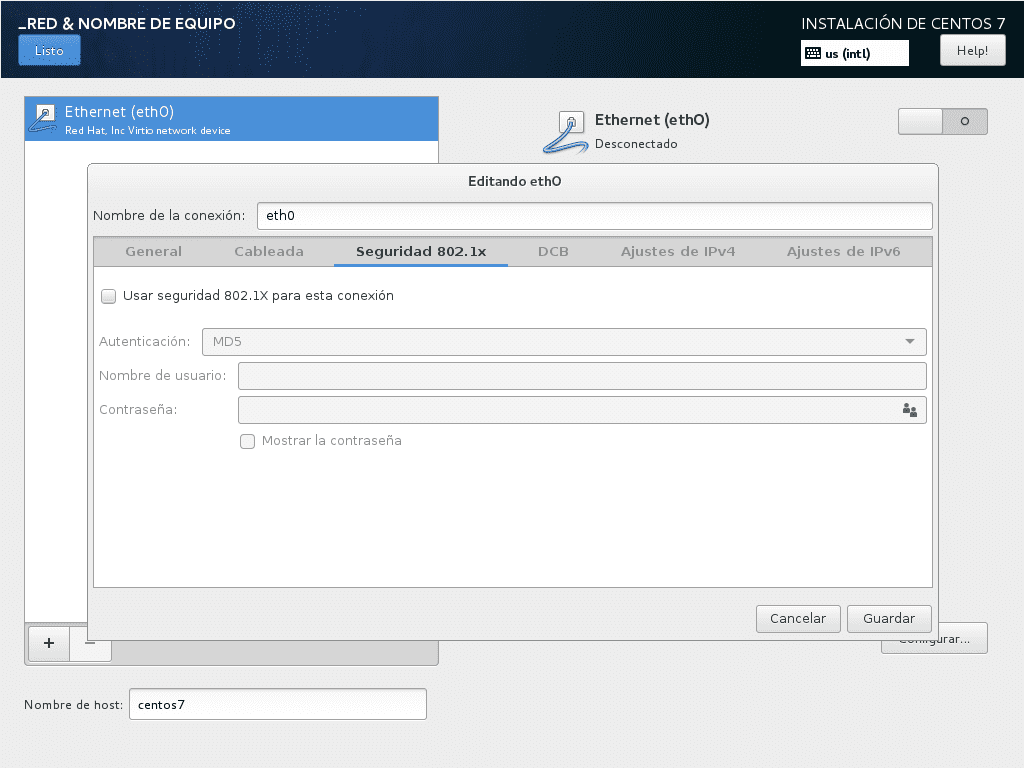
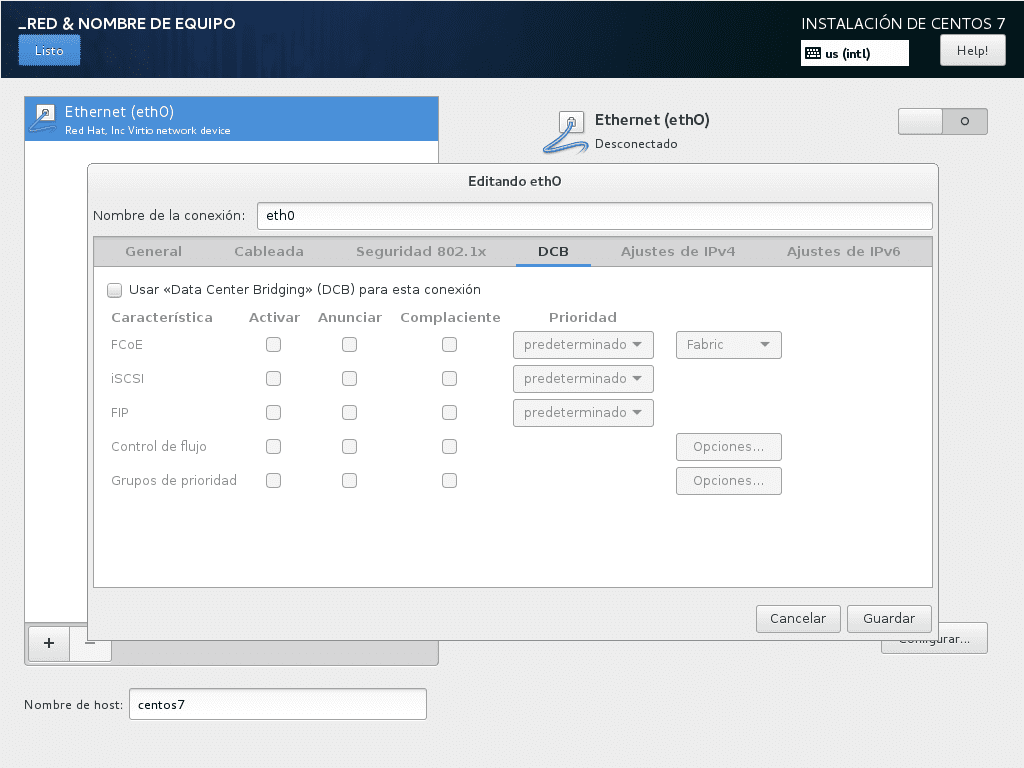
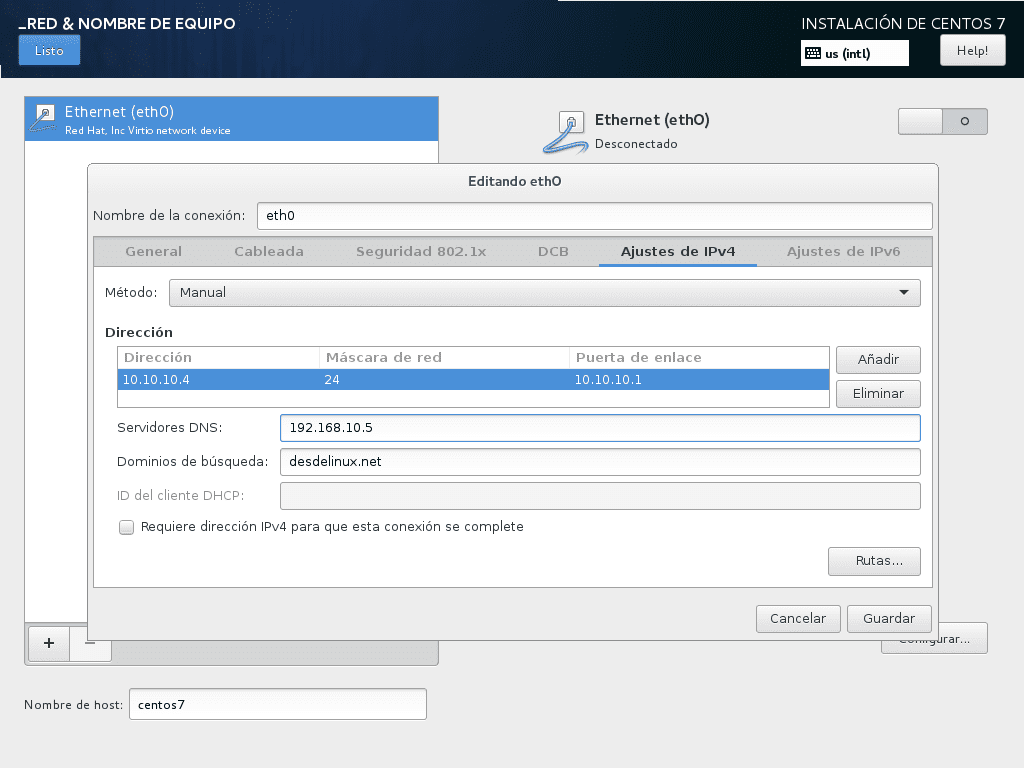
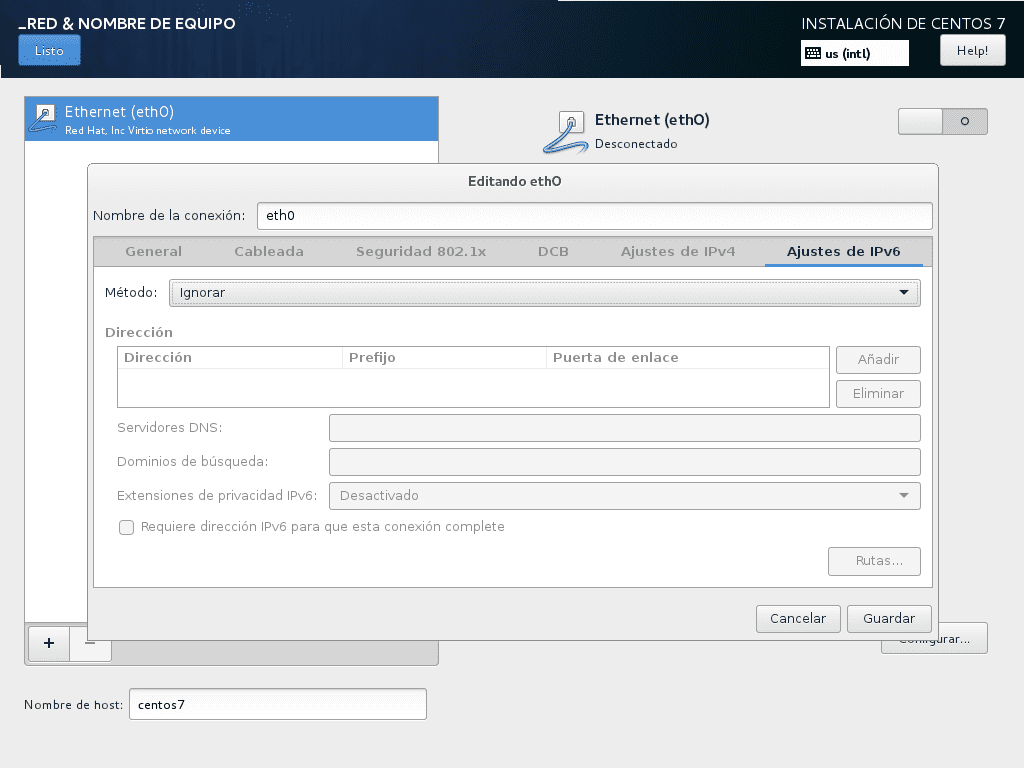
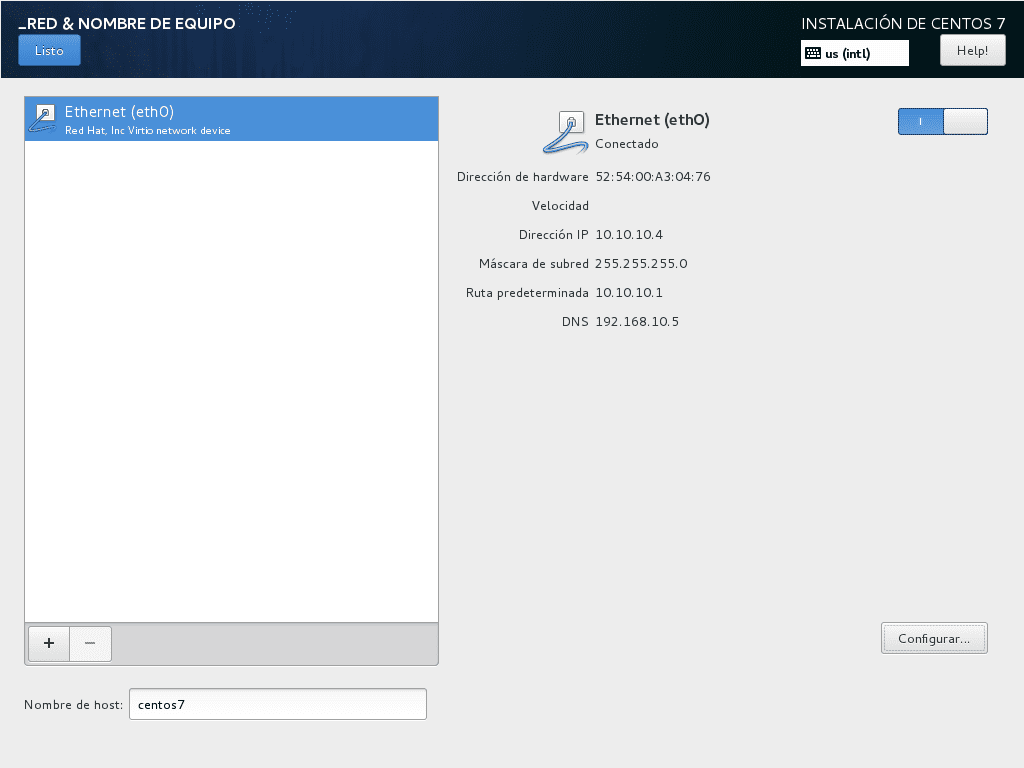
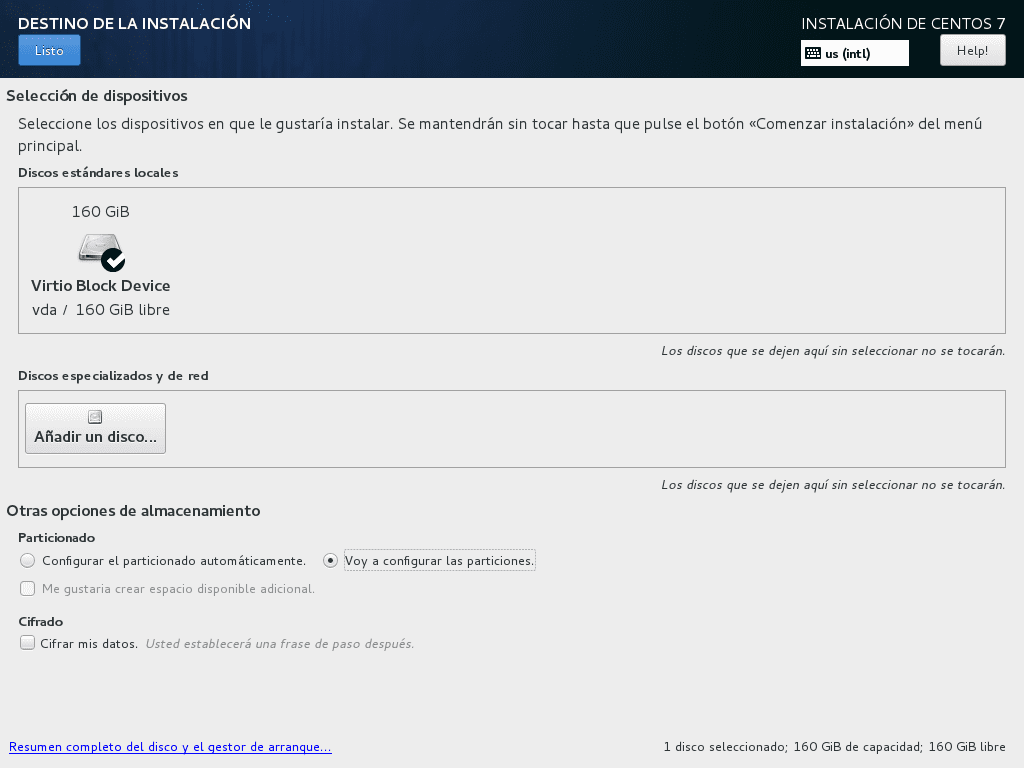
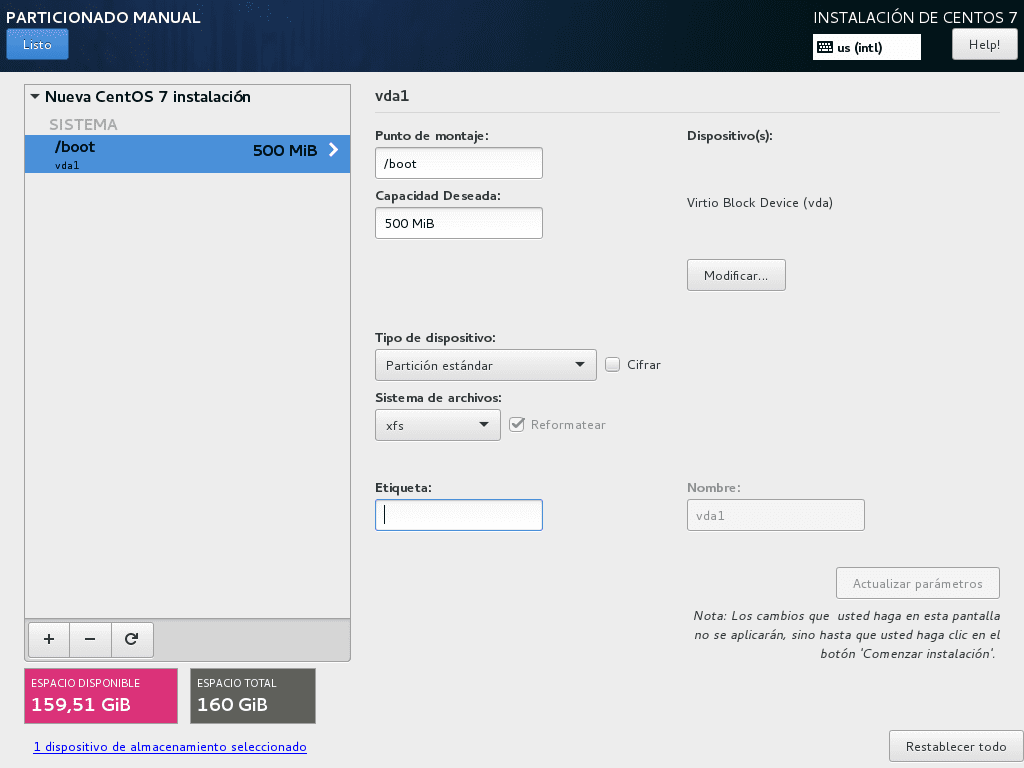
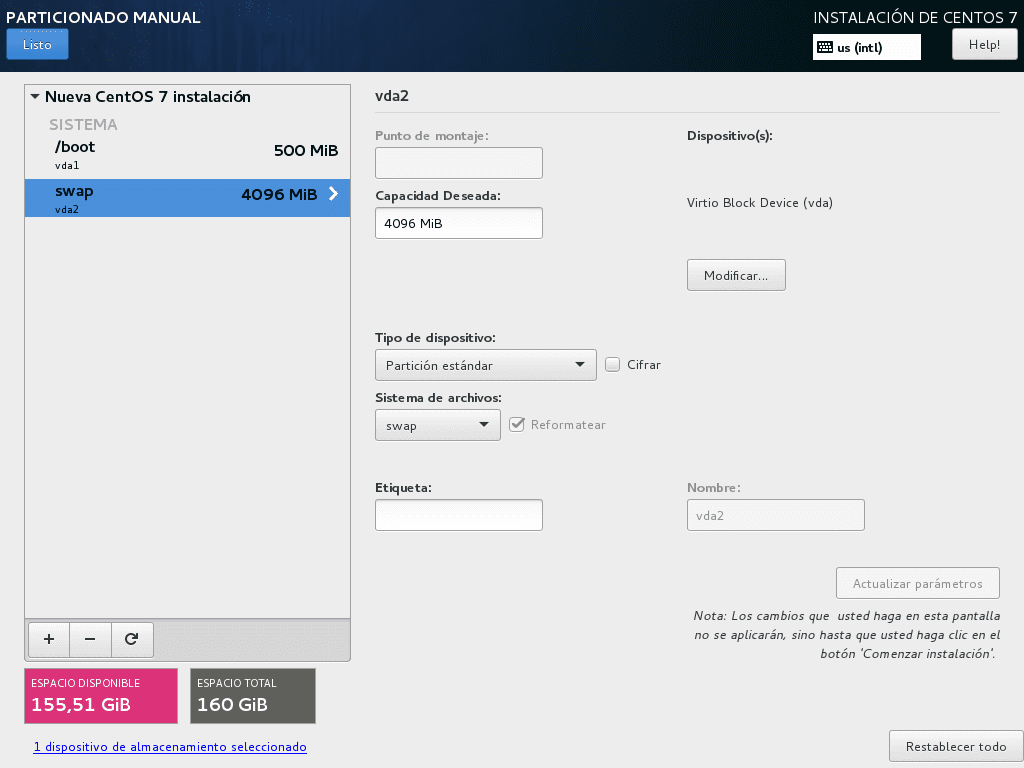
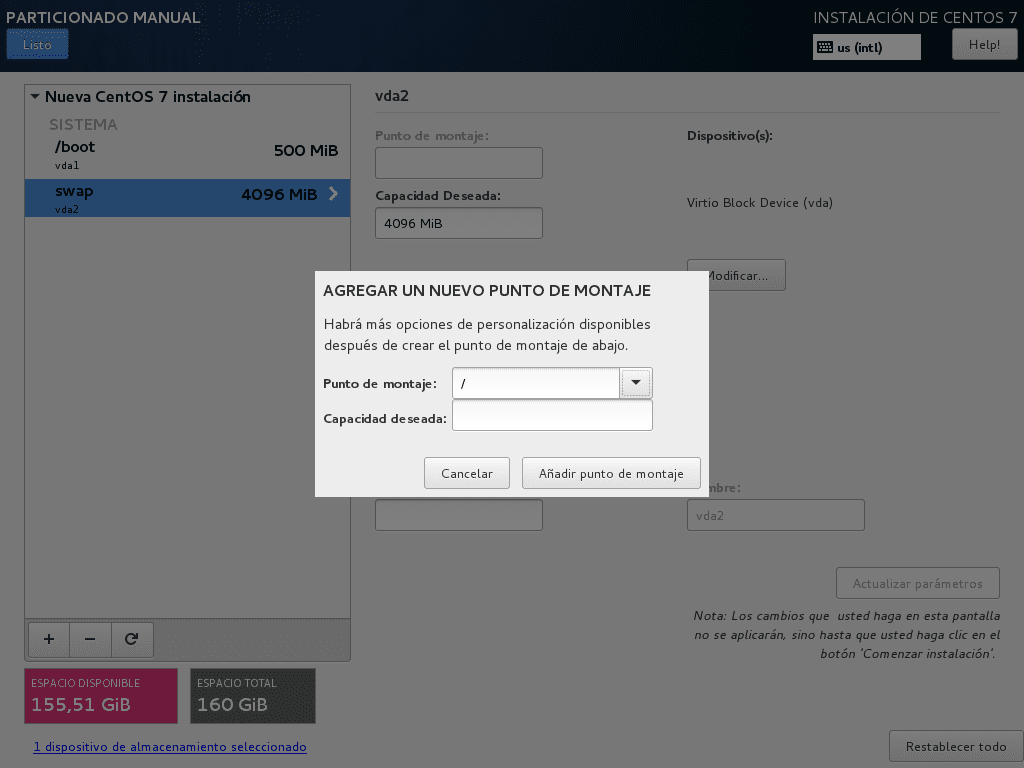
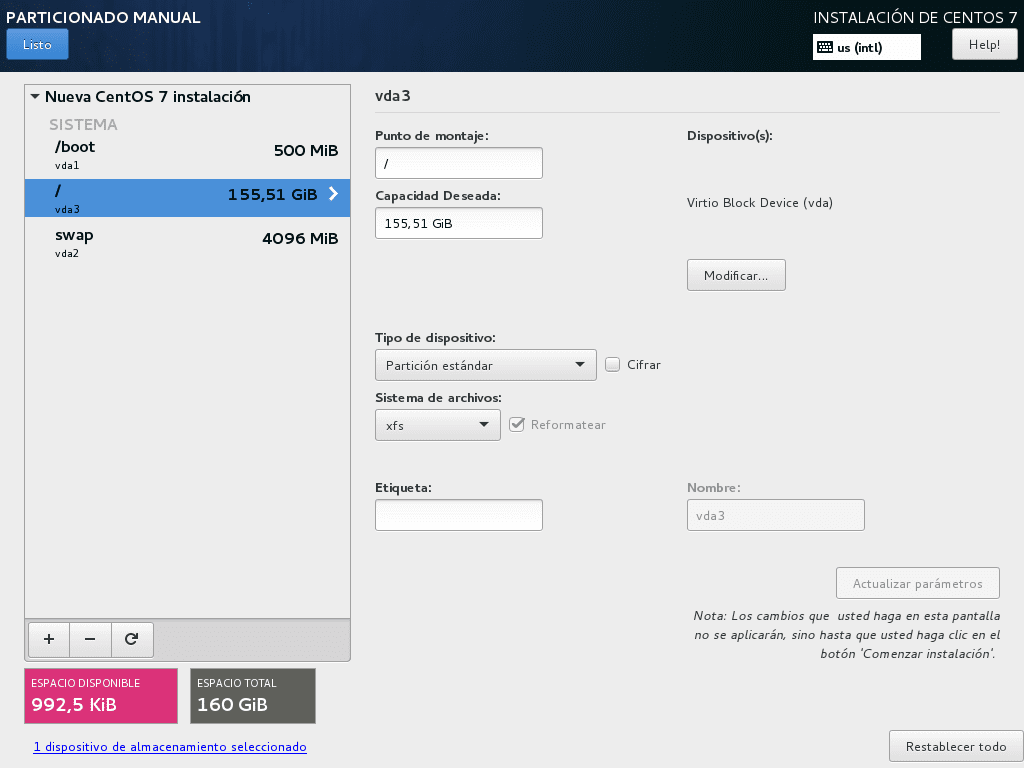
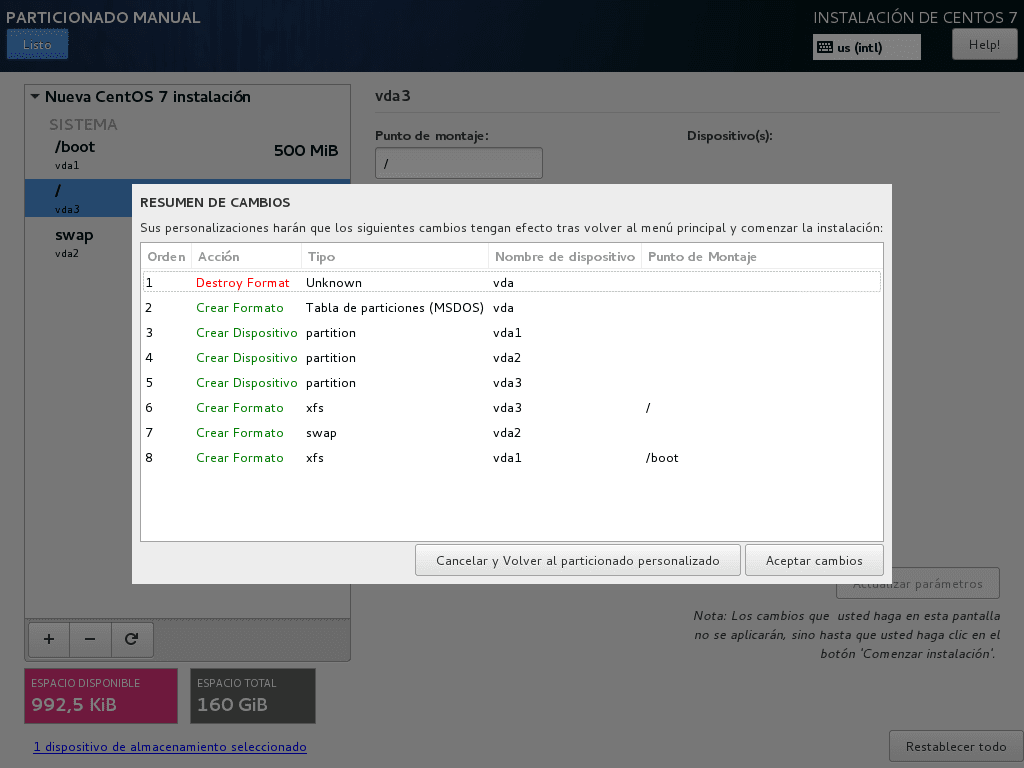
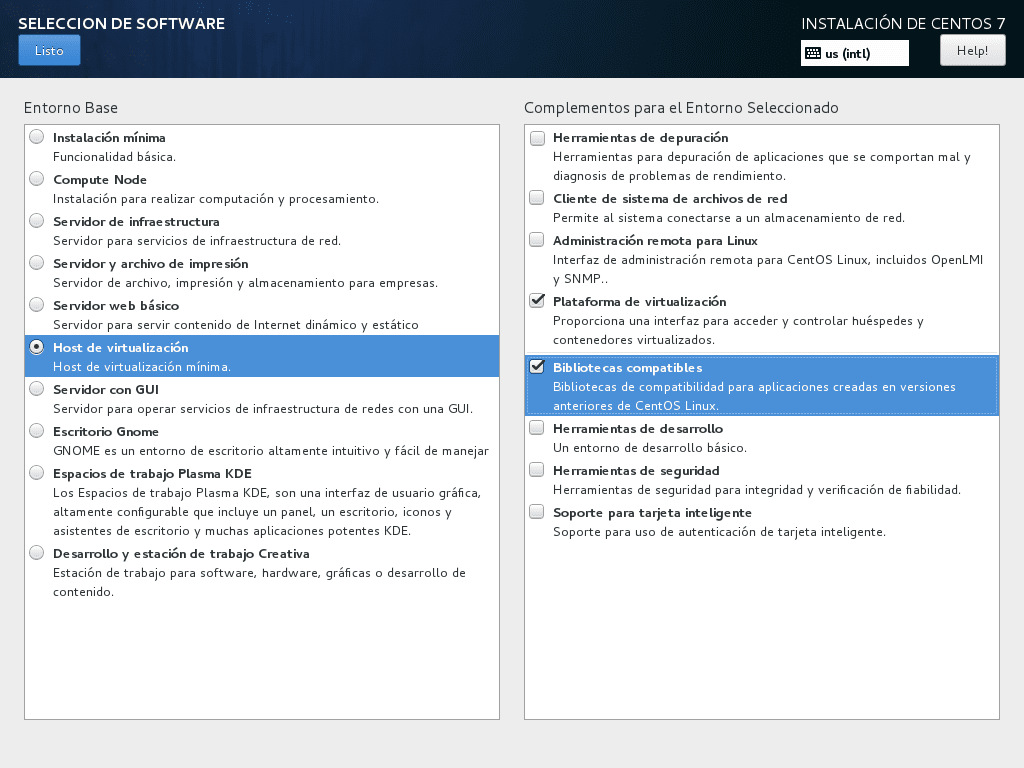
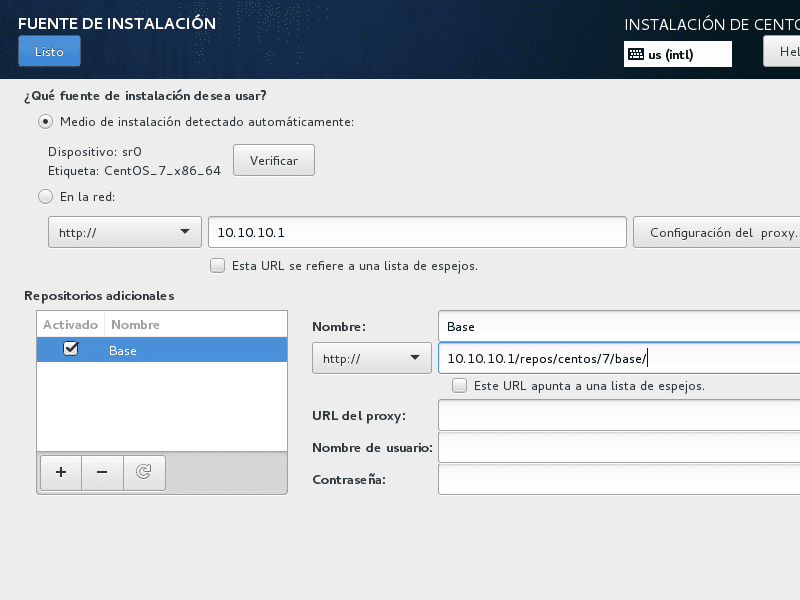

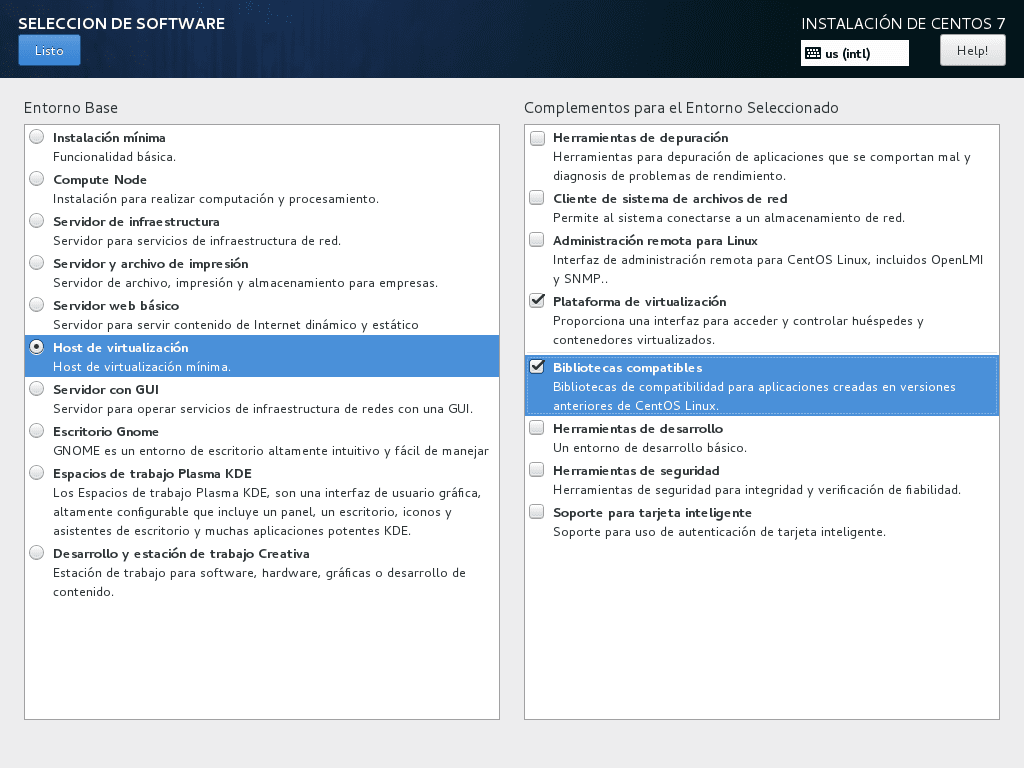
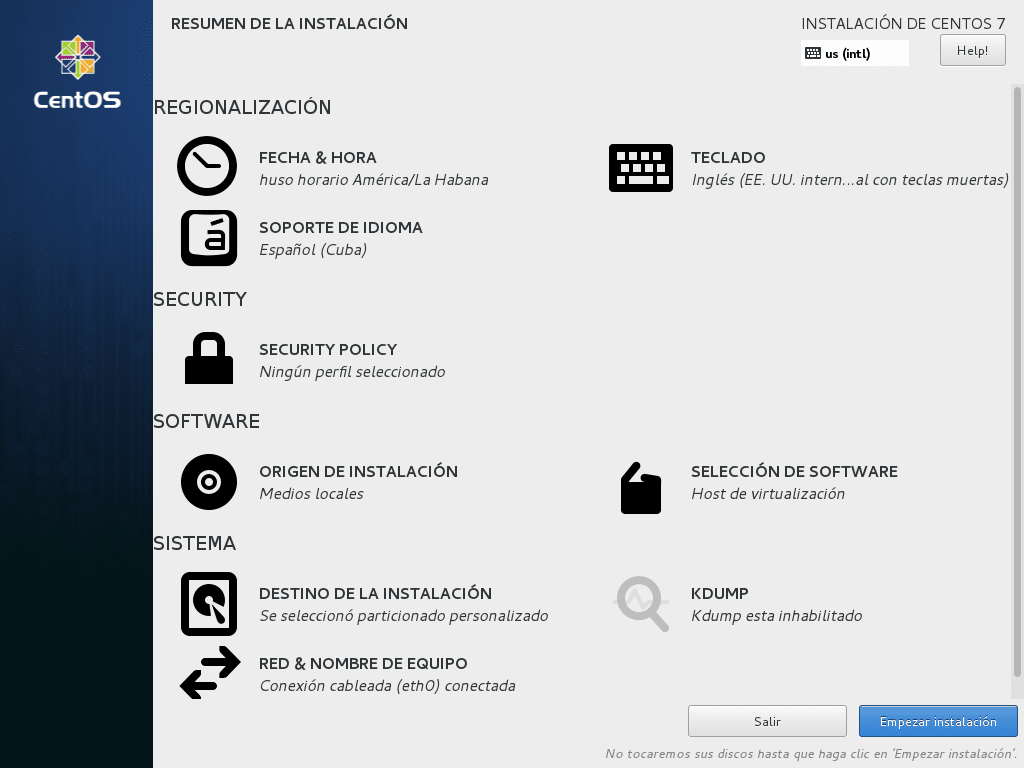
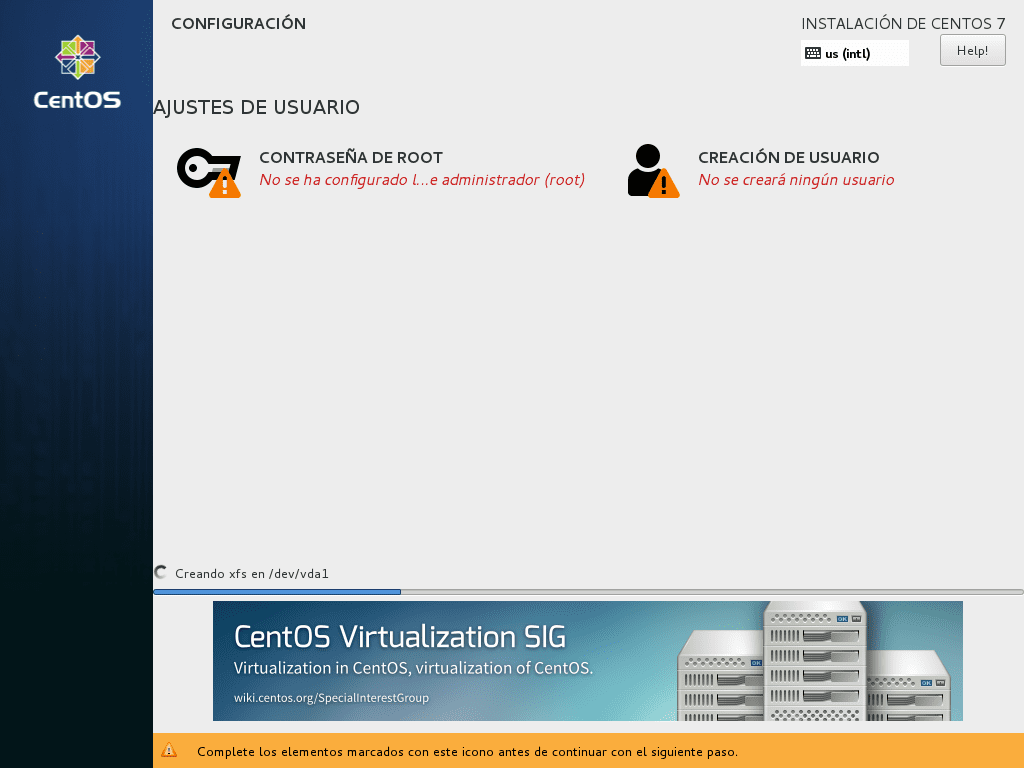
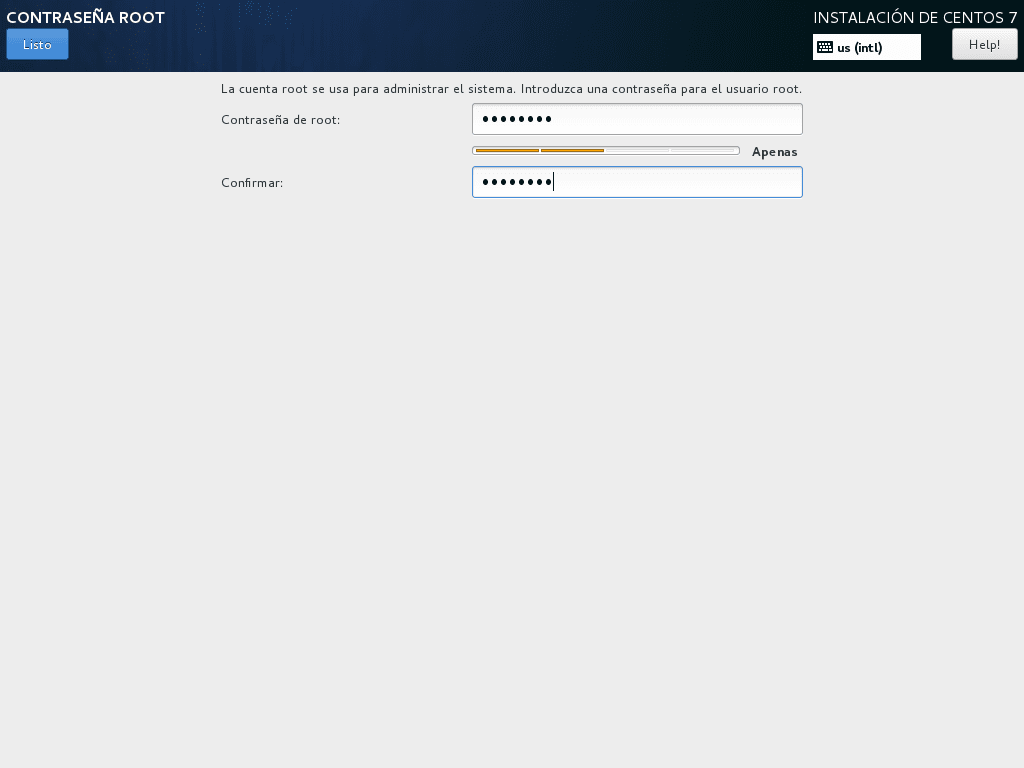
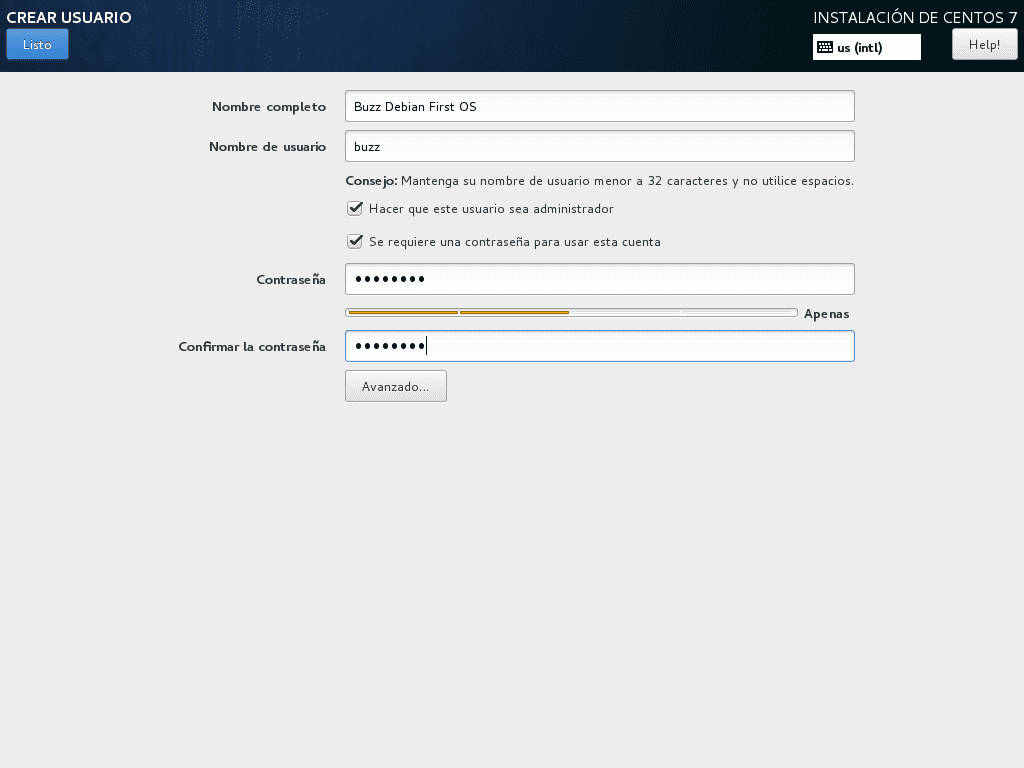
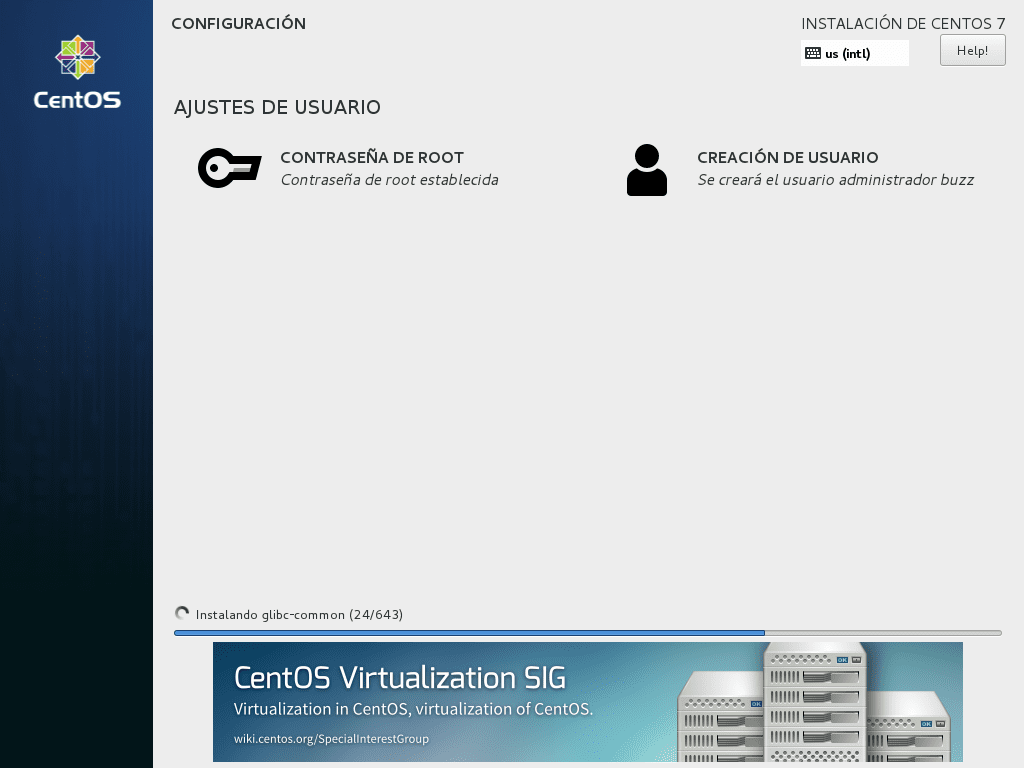
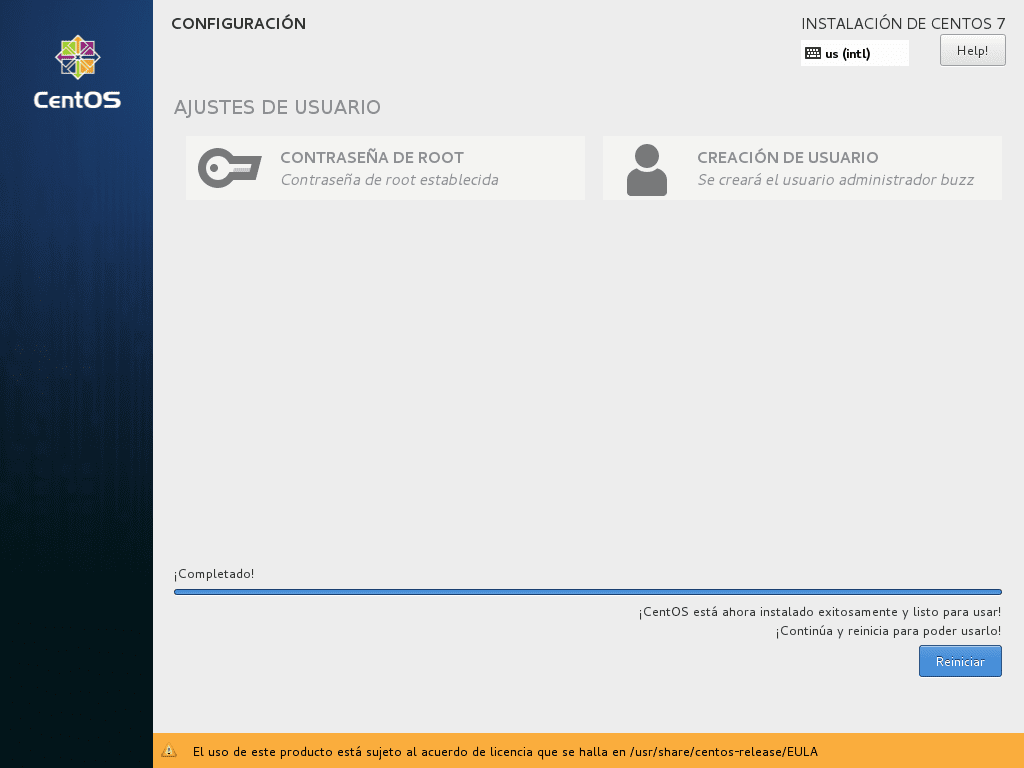
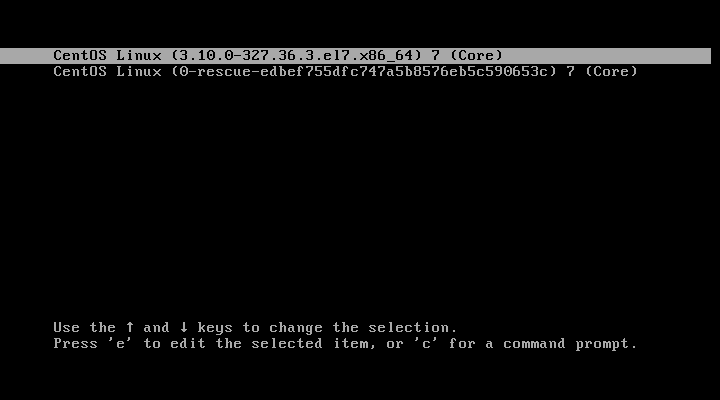
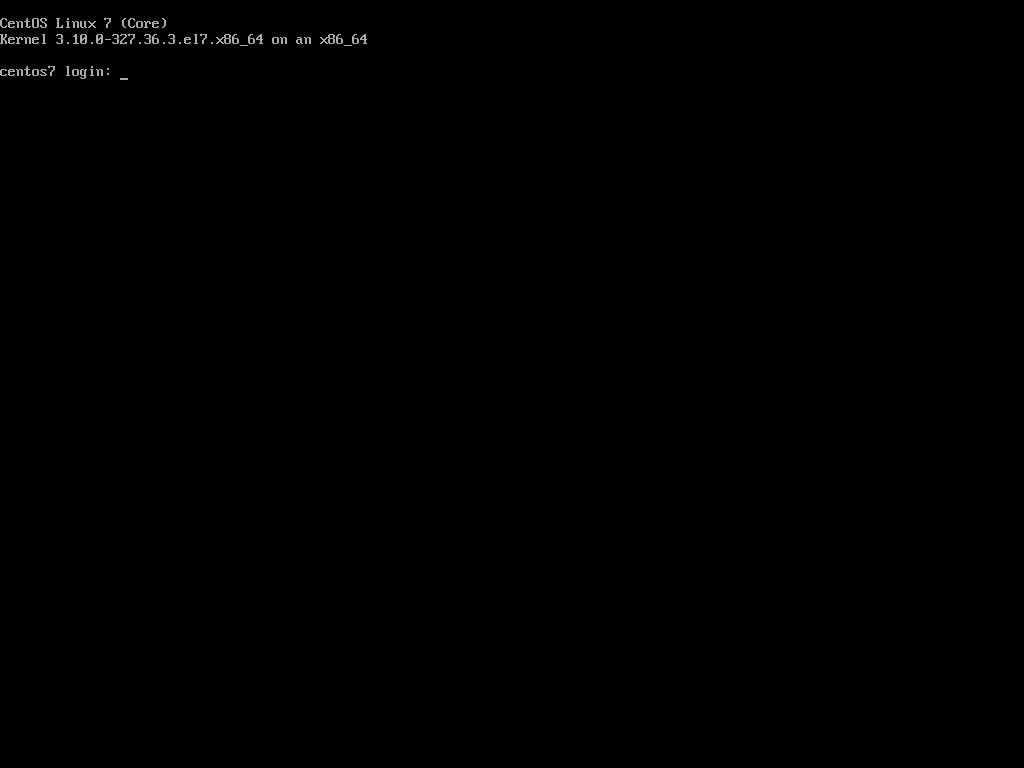
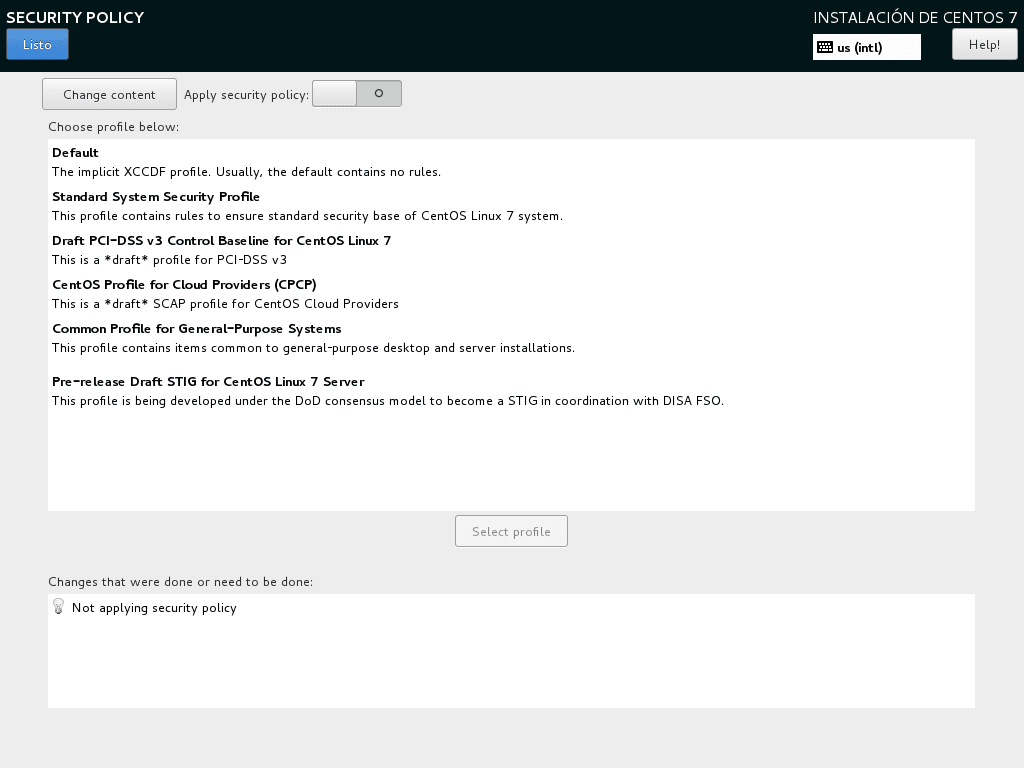
Erittäin hyvä Post, Fico. Odotan myös seuraavaa etähallinnasta virsh: n ja virt-installin kautta. Sovellan melkein kaikkia PYMES-sarjan artikkeleitasi tuotannossa ja tähän mennessä pärjään hyvin. Kiitos Fico
Kiitos paljon ystäväni Zodiac. Nämä aiheet kiinnostavat vain harvat lukijat.
Artikkelit ovat hyviä, se toimii muistivälineenä asioille, jotka unohdat tai menetät väärin
Kiitos kommentoinnista, Juanjo. Henkilökohtaisesti käytän näitä artikkeleita oppaina toteutuksissa.
Fico, kuten aina ja koko sarjassa toistaiseksi, kyseinen artikkeli on erittäin hyvä.
Aina on jotain uutta: tässä se on, että sen sijaan, että asennat CentOS «minimaalisen» (se on tavallinen asia); Samasta asennusprosessista valitaan «Virt Host» -ympäristö sekä sen Virt Platform ja yhteensopivat kirjastot.
Myös kaikkien käyttämän oletusasennuslähteen (CentOS-asennusohjelman DVD ISO -tietovaraston) muuttamisen tekniikka on paikallisen tietovaraston verkkoyhteydessä, jonka http sallii (tämä on pakollista, määritä kortin ensimmäinen verkko, erittäin hyvä) myös tämä). Tavallinen asia on, että kun olet kirjautunut palvelimeen ensimmäisen kerran ja määrittänyt verkkoliittymämme, otamme paikallisen arkiston käyttöön.
Erittäin hyödylliset kaikki vaiheet, jotka on annettu erittäin yksityiskohtaisesti, kuinka tutkia kaikki asennetut paketit, jotka liittyvät Virt kemuun (osoitteesta anaconda.cfg, ISO-DVD-arkiston asentamiseen toimimaan sitten Ryhmien avulla).
Mikään ystävä, suurin osa tiedoista ja viimeisen kappaleen mukaan seuraava artikkeli lupaa paljon enemmän.
Kiitos ystävä Wong kommenteistasi. Yritin omaksua erilainen lähestymistapa asennettujen pakettien tuntemiseen. Luulin, että se oli mielenkiintoinen aihe, ja siksi otin sen esille. Odotan sinua seuraavissa artikkeleissani